Title: 特定のスペースだけを選んで新しいジャーナルを作成できますか
TeamPage には、getproj という、既存のジャーナルから任意のスペースを抜き出すツール「getproj」が用意されています。別の言い方をすると、既存のジャーナルから特定のスペースを削除して新しいジャーナルを作れます。
例えば、ジャーナル「MyJournal」に A, B, C, D, E の5つのスペースがあるとします。その中から A, B, C の3つのスペースを抜き出して、新ジャーナル「NewMyJournal」を作れます。
既存のジャーナルは変更されずに残りますが、念のためジャーナルのバックアップを取るようにしてください。
抜き出すスペースは、コマンドで直接指定するか、または UI から指定します。以下、2つの指定方法に分けて解説します。
注意 : この getproj は保守管理用のデバッグツールです。getproj によって正しくジャーナルが作成されることは保証されていません。ご了承ください。
コマンドで指定する方法
1. TeamPage の停止
サーバーセットアップ | 一般 タブ | サーバー管理 タブ の [TeamPage のシャットダウン] をクリックして、TeamPage サーバーを停止します。
2. server ディレクトリ
TeamPage をインストールした server ディレクトリを開きます。
Windows の場合、エクスプローラで開くのではなく、コマンドプロンプトを起動して server ディレクトリに移動します。
メモ:Windows 版のデフォルトは、C:\Program Files\Traction\traction\server\ です。
3. getproj 実行
次の書式にしたがってジャーナルや抜き出すスペースを指定し、getproj を実行します。
注意: Linux 版の getproj には拡張子「.exe」はありません。
getproj.exe 元ジャーナル 新ジャーナル スペース名1 [スペース名2 ...]
※括弧[ ]内は省略可能です。
例えば、MyJournal にある A, B, C, D, E の5つのスペースから A, B, C の3つのスペースを取り出して、新しく NewMyJournal にするには、次のように実行します。
getproj.exe MyJournal NewMyJournal A B C
この結果、D と E スペースを取り除いた、A, B, C からなるジャーナルが作成されます。
UI で指定する方法
1. Project Extractor ビュー
検索ボックスに /type getproj と入力し、「Project Extractor」画面を表示します。

2. スペースの選択
新しいジャーナルへ抜き出したいスペースを選択し、「選択済み」リストへ移動させます。「選択可能」リストに残されたスペースは、新しいジャーナルには含まれません。
メモ:この選択リストに表示されるのは、アクティブなスペースだけです。非アクティブなスペースは表示されず、新しいジャーナルへ移行されません。非アクティブなスペースを移行するには、サーバーセットアップ | スペース タブ で、スペースをアクティブにしてください。
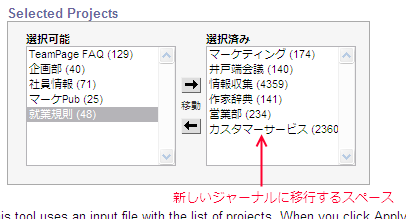
3. ファイルへ保存
画面下部の [適用] ボタンをクリックし、スペースの選択設定を保存します。
メモ:ここでの情報は、server ディレクトリの下の、/settings/getproj/getproj.input というファイルに保存されます。
4. TeamPage の停止
サーバーセットアップ | 一般 タブ | サーバー管理 タブ の [TeamPage のシャットダウン] をクリックして、TeamPage サーバーを停止します。
5. server ディレクトリ
TeamPage をインストールした server ディレクトリを開きます。
Windows の場合、エクスプローラで開くのではなく、コマンドプロンプトを起動して server ディレクトリに移動します。
メモ:Windows 版のデフォルトは、C:\Program Files\Traction\traction\server\ です。
6. getproj 実行
次の書式にしたがって「3.」で保存したファイルを指定し、getproj を実行します。
注意: Linux 版の getproj には拡張子「.exe」はありません。
getproj.exe 元ジャーナル 新ジャーナル @settings/getproj/getproj.input
※括弧[ ]内は省略可能です。
例えば、MyJournal から新しく NewMyJournal を作成するには、次のように実行します。
getproj.exe MyJournal NewMyJournal @settings/getproj/getproj.input
この結果、Project Extractor ビューで指定したスペースのみを含んだ新しいジャーナルが作成されます。